怎样可以让电脑开机不自检硬盘
- 格式:doc
- 大小:751.00 KB
- 文档页数:11
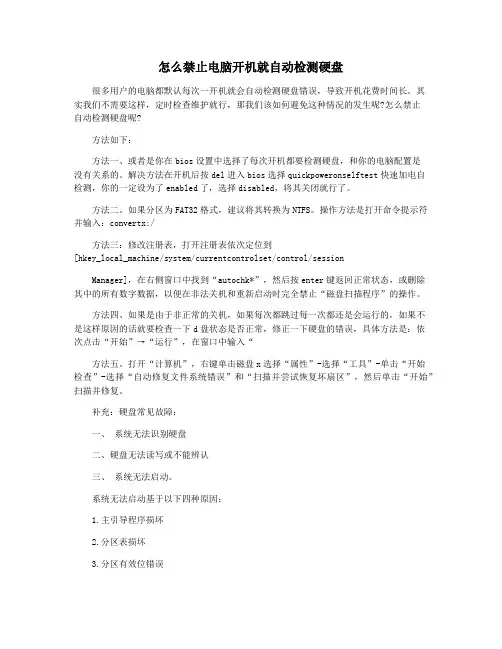
怎么禁止电脑开机就自动检测硬盘很多用户的电脑都默认每次一开机就会自动检测硬盘错误,导致开机花费时间长。
其实我们不需要这样,定时检查维护就行,那我们该如何避免这种情况的发生呢?怎么禁止自动检测硬盘呢?方法如下:方法一、或者是你在bios设置中选择了每次开机都要检测硬盘,和你的电脑配置是没有关系的。
解决方法在开机后按del进入bios选择quickpoweronselftest快速加电自检测,你的一定设为了enabled了,选择disabled,将其关闭就行了。
方法二。
如果分区为FAT32格式,建议将其转换为NTFS。
操作方法是打开命令提示符并输入:convertx:/方法三:修改注册表,打开注册表依次定位到[hkey_local_machine/system/currentcontrolset/control/sessionManager],在右侧窗口中找到“autochk*”,然后按enter键返回正常状态,或删除其中的所有数字数据,以便在非法关机和重新启动时完全禁止“磁盘扫描程序”的操作。
方法四、如果是由于非正常的关机,如果每次都跳过每一次都还是会运行的,如果不是这样原因的话就要检查一下d盘状态是否正常,修正一下硬盘的错误,具体方法是:依次点击“开始”→“运行”,在窗口中输入“方法五。
打开“计算机”,右键单击磁盘x选择“属性”-选择“工具”-单击“开始检查”-选择“自动修复文件系统错误”和“扫描并尝试恢复坏扇区”,然后单击“开始”扫描并修复。
补充:硬盘常见故障:一、系统无法识别硬盘二、硬盘无法读写或不能辨认三、系统无法启动。
系统无法启动基于以下四种原因:1.主引导程序损坏2.分区表损坏3.分区有效位错误4.dos引导文件损坏正确用法:一、保持电脑工作环境清洁二、养成正确关机的习惯三、正确移动硬盘,注意防震启动时无法启动硬盘,系统无法识别硬盘相关阅读:固态硬盘保养技巧一、不要使用碎片整理碎片整理是对付机械硬盘变慢的一个好方法,但对于固态硬盘来说这完全就是一种“折磨”。
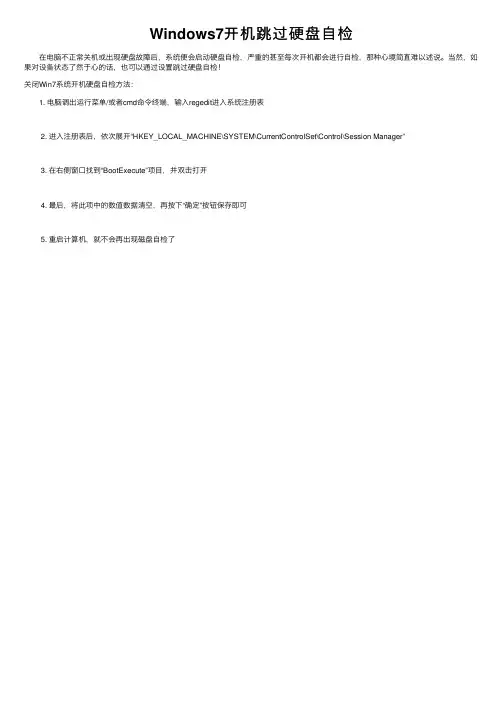
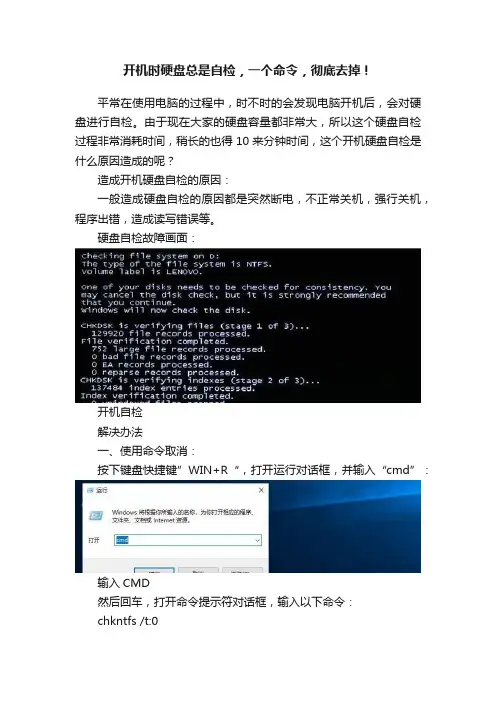
开机时硬盘总是自检,一个命令,彻底去掉!
平常在使用电脑的过程中,时不时的会发现电脑开机后,会对硬盘进行自检。
由于现在大家的硬盘容量都非常大,所以这个硬盘自检过程非常消耗时间,稍长的也得10来分钟时间,这个开机硬盘自检是什么原因造成的呢?
造成开机硬盘自检的原因:
一般造成硬盘自检的原因都是突然断电,不正常关机,强行关机,程序出错,造成读写错误等。
硬盘自检故障画面:
开机自检
解决办法
一、使用命令取消:
按下键盘快捷键”WIN+R“,打开运行对话框,并输入“cmd”:
输入CMD
然后回车,打开命令提示符对话框,输入以下命令:
chkntfs /t:0
这个命令的意思是将磁盘扫描的等待时间设置为0。
如果要在计算机启动时忽略自检分区,比如C盘,可以输入命令chkntfs /x c:
大家可以按照情况选择相应的命令
输入命令,然后按回车键即可
二、注册表取消硬盘自检
按下键盘快捷键”WIN+R“,打开运行对话框,并输入“regedit”,打开注册表编辑器,定位注册表大下列位置:HKEY_LOCAL_MACHINE\SYSTEM\CurrentControlSet\Control\Ses sion Manager
定位注册表项
如上图,在右侧栏中找到BootExecute项,然后右键点击删除。
通过以上两种方法就可以取消电脑开机启动时的硬盘自检了,当然一定要根据实际情况选择对应的办法,这种方法只是适合硬盘文件系统发生问题的情况,如果你的硬盘确实出现了损坏问题,那么这种办法对你的硬盘更是雪上加霜。

1、“开始”->“运行”,输入“regedit”,打开注册表编辑器,依次展开“HKEY_LOCAL_MACHINE\SYSTEM\CurrentControlSet\Control\Session Manager”子键,在右侧窗口中找到“BootExecute”键值项并将其数值数据清空即可。
2、“开始”->“运行”,输入“cmd”,依次输入以下命令:@echo off (回车)chkntfs /t:0 (回车)chkntfs /x c: d: e: (回车)(根据具体情况输入,如果你只是不要求扫描d盘,就输入chkntfs /x d: 就ok了,如果要屏蔽所有分区,就输入所有分区名)cls (回车)如果每次都会出现检测界面,则说明硬盘出了问题,可以考虑使用修复软件来进行修复。
如果硬盘没有问题,请单击“开始→运行”,在“运行”对话框中输入“regedit”打开注册表编辑器,依次选择“HKEY_LOCAL_MACHINE\\SYSTEM\\CurrentControlSet\\Control\\Session Manager”子键,然后在右侧窗口中找到“BootExecute”键值项并将其数值清空,最后按“F5”键刷新注册表即可。
2009-7-16 13:18 回复正经淫牛牛的约定632位粉丝3楼每次开机都是要检测硬盘.是C盘.然后看到the type is fat32.还有一句是volume serial number is 444f-b937.估计C盘有坏扇区。
系统分区-属性-工具-查错-开始检查,把里面的2个勾去掉,确定重新启动,以后开机就不会弹出那个扫描过程了。
必要的话各个分区都要这样设置一遍。
还有就是你的硬盘是不是出问题了,一般开机扫描硬盘恢复系统文件错误后下次开机就不会再出现那个扫描过程了。
但你的看起来次次都是那样。
以后您正常的关机他就不会自检了,不要总是用计算机的power键关闭,应该是开始,关闭计算机。
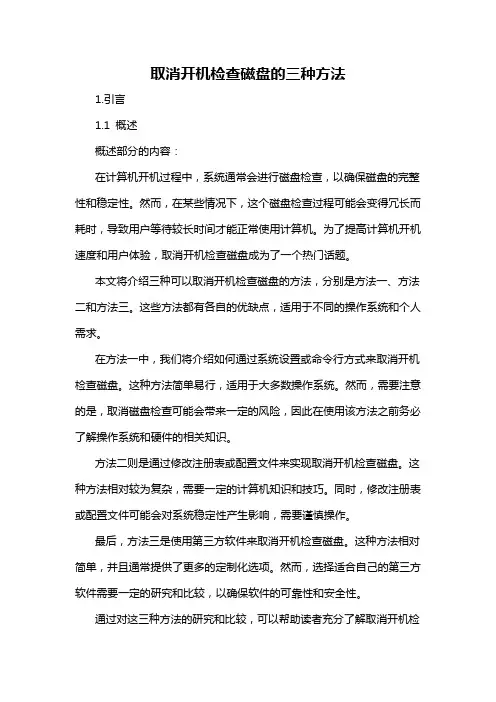
取消开机检查磁盘的三种方法1.引言1.1 概述概述部分的内容:在计算机开机过程中,系统通常会进行磁盘检查,以确保磁盘的完整性和稳定性。
然而,在某些情况下,这个磁盘检查过程可能会变得冗长而耗时,导致用户等待较长时间才能正常使用计算机。
为了提高计算机开机速度和用户体验,取消开机检查磁盘成为了一个热门话题。
本文将介绍三种可以取消开机检查磁盘的方法,分别是方法一、方法二和方法三。
这些方法都有各自的优缺点,适用于不同的操作系统和个人需求。
在方法一中,我们将介绍如何通过系统设置或命令行方式来取消开机检查磁盘。
这种方法简单易行,适用于大多数操作系统。
然而,需要注意的是,取消磁盘检查可能会带来一定的风险,因此在使用该方法之前务必了解操作系统和硬件的相关知识。
方法二则是通过修改注册表或配置文件来实现取消开机检查磁盘。
这种方法相对较为复杂,需要一定的计算机知识和技巧。
同时,修改注册表或配置文件可能会对系统稳定性产生影响,需要谨慎操作。
最后,方法三是使用第三方软件来取消开机检查磁盘。
这种方法相对简单,并且通常提供了更多的定制化选项。
然而,选择适合自己的第三方软件需要一定的研究和比较,以确保软件的可靠性和安全性。
通过对这三种方法的研究和比较,可以帮助读者充分了解取消开机检查磁盘的可行性和适用性。
在结论部分,我们将总结这三种方法的优缺点,并提出取消开机检查磁盘的建议,以帮助读者在实际操作中做出明智的决策。
1.2文章结构文章结构部分的内容可以按照以下方式编写:2. 正文2.1 方法一2.1.1 描述方法一的要点2.1.2 详细说明方法一的步骤2.2 方法二2.2.1 描述方法二的要点2.2.2 详细说明方法二的步骤2.3 方法三2.3.1 描述方法三的要点2.3.2 详细说明方法三的步骤在正文中,我们将介绍取消开机检查磁盘的三种方法,分别为方法一、方法二和方法三。
每种方法都将包括对应的要点描述和详细的步骤说明。
通过这三种方法的介绍,读者可以了解如何取消开机时的磁盘检查。
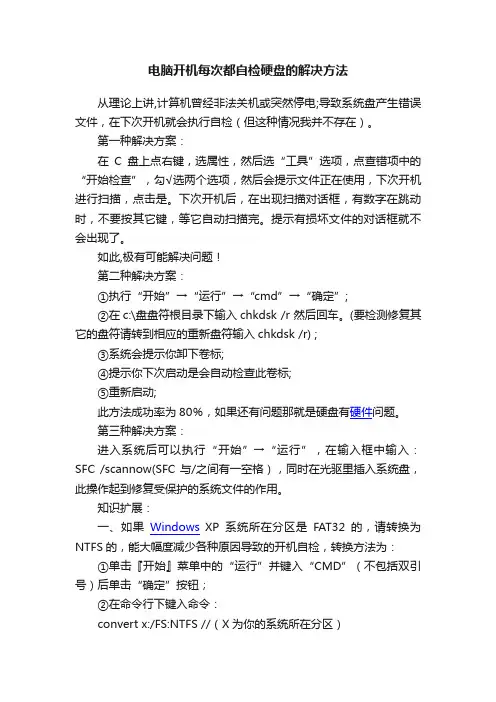
电脑开机每次都自检硬盘的解决方法从理论上讲,计算机曾经非法关机或突然停电;导致系统盘产生错误文件,在下次开机就会执行自检(但这种情况我并不存在)。
第一种解决方案:在C盘上点右键,选属性,然后选“工具”选项,点查错项中的“开始检查”,勾√选两个选项,然后会提示文件正在使用,下次开机进行扫描,点击是。
下次开机后,在出现扫描对话框,有数字在跳动时,不要按其它键,等它自动扫描完。
提示有损坏文件的对话框就不会出现了。
如此,极有可能解决问题!第二种解决方案:①执行“开始”→“运行”→“cmd”→“确定”;②在c:\盘盘符根目录下输入chkdsk /r 然后回车。
(要检测修复其它的盘符请转到相应的重新盘符输入chkdsk /r) ;③系统会提示你卸下卷标;④提示你下次启动是会自动检查此卷标;⑤重新启动;此方法成功率为80%,如果还有问题那就是硬盘有硬件问题。
第三种解决方案:进入系统后可以执行“开始”→“运行”,在输入框中输入:SFC /scannow(SFC与/之间有一空格),同时在光驱里插入系统盘,此操作起到修复受保护的系统文件的作用。
知识扩展:一、如果Windows XP系统所在分区是FAT32的,请转换为NTFS的,能大幅度减少各种原因导致的开机自检,转换方法为:①单击『开始』菜单中的“运行”并键入“CMD”(不包括双引号)后单击“确定”按钮;②在命令行下键入命令:convert x:/FS:NTFS //(X为你的系统所在分区)③系统会提示在下一次的重启进行转换操作,重启即可。
二、如果Windows XP系统所在分区已是NTFS的,仍然出现开机自检的问题,那么:①单击『开始』菜单中的“运行”并键入“CMD”(不包括双引号)后单击“确定”按钮;②在命令行下键入命令:Fsutil dirty query X: //(X为你的系统所在分区)检查该磁盘是否设置了Dirty Bit。
如果是的话,可能是硬盘本身的问题,请联系硬盘厂商或者计算机经销商进行检测。
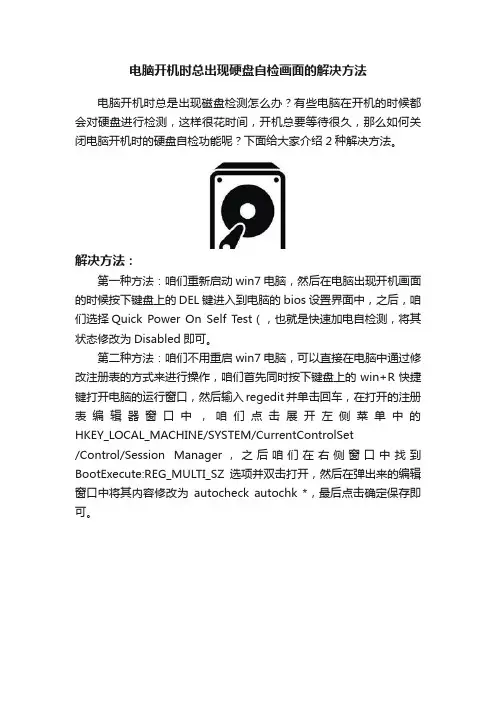
电脑开机时总出现硬盘自检画面的解决方法
电脑开机时总是出现磁盘检测怎么办?有些电脑在开机的时候都会对硬盘进行检测,这样很花时间,开机总要等待很久,那么如何关闭电脑开机时的硬盘自检功能呢?下面给大家介绍2种解决方法。
解决方法:
第一种方法:咱们重新启动win7电脑,然后在电脑出现开机画面的时候按下键盘上的DEL键进入到电脑的bios设置界面中,之后,咱们选择Quick Power On Self Test(,也就是快速加电自检测,将其状态修改为Disabled即可。
第二种方法:咱们不用重启win7电脑,可以直接在电脑中通过修改注册表的方式来进行操作,咱们首先同时按下键盘上的win+R快捷键打开电脑的运行窗口,然后输入regedit并单击回车,在打开的注册表编辑器窗口中,咱们点击展开左侧菜单中的HKEY_LOCAL_MACHINE/SYSTEM/CurrentControlSet
/Control/Session Manager,之后咱们在右侧窗口中找到BootExecute:REG_MULTI_SZ选项并双击打开,然后在弹出来的编辑窗口中将其内容修改为autocheck autochk *,最后点击确定保存即可。
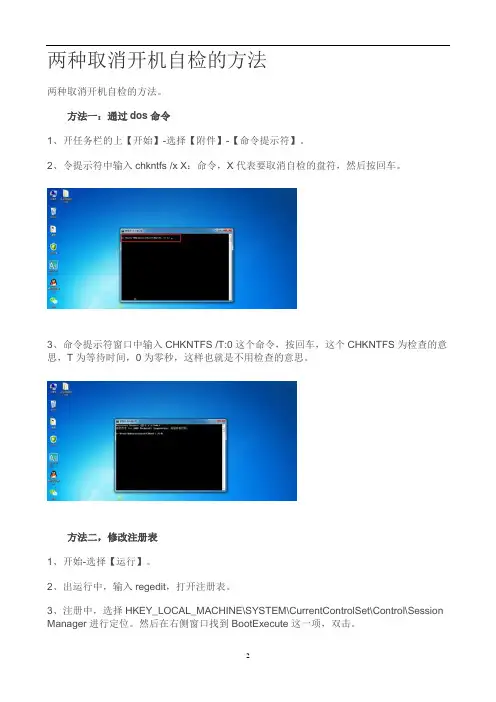
两种取消开机自检的方法
两种取消开机自检的方法。
方法一:通过dos命令
1、开任务栏的上【开始】-选择【附件】-【命令提示符】。
2、令提示符中输入chkntfs /x X:命令,X代表要取消自检的盘符,然后按回车。
3、命令提示符窗口中输入CHKNTFS /T:0这个命令,按回车,这个CHKNTFS为检查的意思,T为等待时间,0为零秒,这样也就是不用检查的意思。
方法二,修改注册表
1、开始-选择【运行】。
2、出运行中,输入regedit,打开注册表。
3、注册中,选择HKEY_LOCAL_MACHINE\SYSTEM\CurrentControlSet\Control\Session Manager进行定位。
然后在右侧窗口找到BootExecute这一项,双击。
4、otExecute里的内容清空,点击确定。
以上内容就是有关于如何取消电脑开机自检的方法了,对于那些不知道如何取消开机自检的用户,上述有两种方法提供给大家进行操作,希望可以帮助到大家。
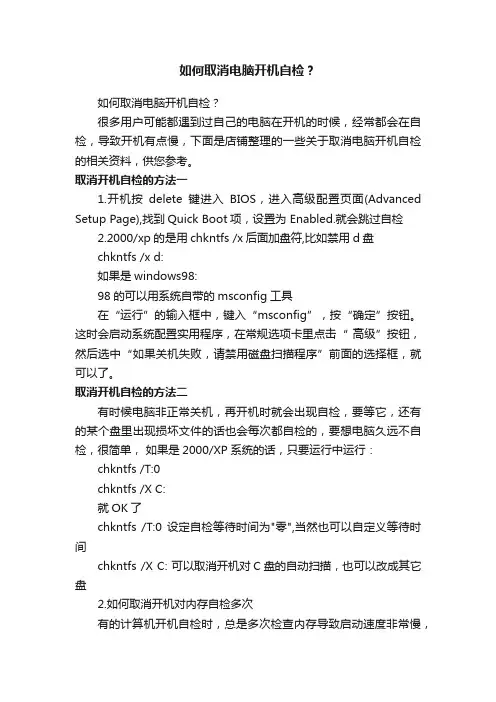
如何取消电脑开机自检?如何取消电脑开机自检?很多用户可能都遇到过自己的电脑在开机的时候,经常都会在自检,导致开机有点慢,下面是店铺整理的一些关于取消电脑开机自检的相关资料,供您参考。
取消开机自检的方法一1.开机按delete键进入BIOS,进入高级配置页面(Advanced Setup Page),找到Quick Boot项,设置为 Enabled.就会跳过自检2.2000/xp的是用chkntfs /x后面加盘符,比如禁用d盘chkntfs /x d:如果是windows98:98的可以用系统自带的msconfig工具在“运行”的输入框中,键入“msconfig”,按“确定”按钮。
这时会启动系统配置实用程序,在常规选项卡里点击“ 高级”按钮,然后选中“如果关机失败,请禁用磁盘扫描程序”前面的选择框,就可以了。
取消开机自检的方法二有时候电脑非正常关机,再开机时就会出现自检,要等它,还有的某个盘里出现损坏文件的话也会每次都自检的,要想电脑久远不自检,很简单,如果是2000/XP系统的话,只要运行中运行:chkntfs /T:0chkntfs /X C:就OK了chkntfs /T:0 设定自检等待时间为"零",当然也可以自定义等待时间chkntfs /X C: 可以取消开机对C盘的自动扫描,也可以改成其它盘2.如何取消开机对内存自检多次有的计算机开机自检时,总是多次检查内存导致启动速度非常慢,这是因为主板BIOS设置不当引起的。
可以在开机进按下Del键进入BIOS设置,然后选择“Standards BIOS Setup”,然后找到其中的“Quick Test”设置项,将其值设置为Enabled,保存设置退出,这样在启动自检时将只对内存检测一次。
3.运行CHKNTFS /X D:4.启动到恢复控制台自己执行一下CHKDSK D: /F5.运行MSCONFIG禁止scandisk关了取消开机自检的方法三1 一般来说这个都跟主板BIOS设置不当有关,我们只需要针对这个原因去解决即可。
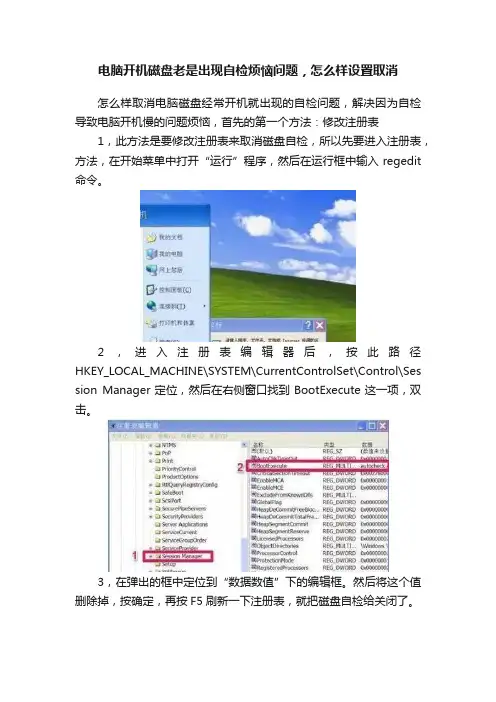
电脑开机磁盘老是出现自检烦恼问题,怎么样设置取消怎么样取消电脑磁盘经常开机就出现的自检问题,解决因为自检导致电脑开机慢的问题烦恼,首先的第一个方法:修改注册表1,此方法是要修改注册表来取消磁盘自检,所以先要进入注册表,方法,在开始菜单中打开“运行”程序,然后在运行框中输入regedit 命令。
2,进入注册表编辑器后,按此路径HKEY_LOCAL_MACHINE\SYSTEM\CurrentControlSet\Control\Ses sion Manager定位,然后在右侧窗口找到BootExecute这一项,双击。
3,在弹出的框中定位到“数据数值”下的编辑框。
然后将这个值删除掉,按确定,再按F5刷新一下注册表,就把磁盘自检给关闭了。
取消磁盘自检的第二个方法:DOS命令去掉自检1,同样在开始菜单中打开运行程序,然后输入cmd命令,打开命令提示符窗口。
2,然后在命令提示符窗口中输入CHKNTFS /T:0这个命令,按回车,即可取消磁盘自检等待时间,这个CHKNTFS为检查的意思,T为等待时间,0为零秒,也就是不用检查的意思。
3,还有单独取消某个磁盘自检的方法,同上面一样,从开始->运行->输入cmd命令,然后在命令提示符中输入chkntfs /x X:命令,就能取消对某个磁盘的自检,解释一下,chkntfs为磁盘检查命令,/x表示取消命令,X:为参数,代为某个磁盘。
这条命令中间在两个空格,是不能少的,否则命令格式不对,可以直接在这里复制,然后粘贴到命令框即可。
例如:如果取消C盘自检,其命令格式为:chkntfs /x C:例如:如果取消D盘自检,其命令格式为:chkntfs /x D:例如:如果取消E盘自检,其命令格式为:chkntfs /x E:如果要恢复对某个盘的自检,可使用“chkntfs /d X:”命令,其它的都不要改,只改X:,例如:要恢复C盘自检,把X:改为C:就可以了。
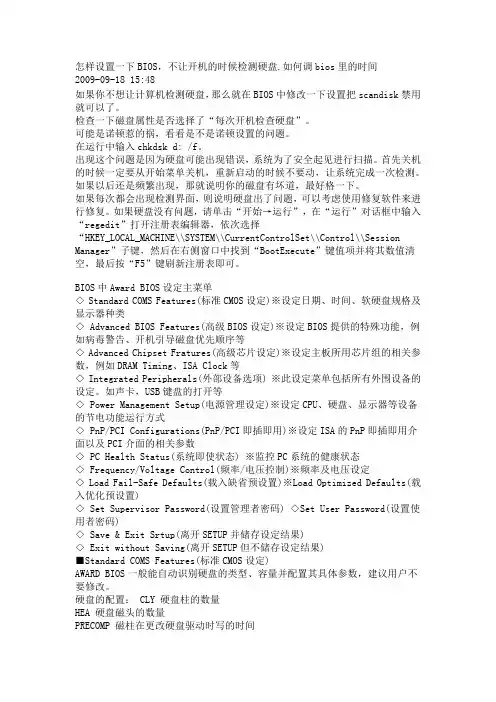
怎样设置一下BIOS,不让开机的时候检测硬盘.如何调bios里的时间2009-09-18 15:48如果你不想让计算机检测硬盘,那么就在BIOS中修改一下设置把scandisk禁用就可以了。
检查一下磁盘属性是否选择了“每次开机检查硬盘”。
可能是诺顿惹的祸,看看是不是诺顿设置的问题。
在运行中输入chkdsk d: /f。
出现这个问题是因为硬盘可能出现错误,系统为了安全起见进行扫描。
首先关机的时候一定要从开始菜单关机,重新启动的时候不要动,让系统完成一次检测。
如果以后还是频繁出现,那就说明你的磁盘有坏道,最好格一下。
如果每次都会出现检测界面,则说明硬盘出了问题,可以考虑使用修复软件来进行修复。
如果硬盘没有问题,请单击“开始→运行”,在“运行”对话框中输入“regedit”打开注册表编辑器,依次选择“HKEY_LOCAL_MACHINE\\SYSTEM\\CurrentControlSet\\Control\\Session Manager”子键,然后在右侧窗口中找到“BootExecute”键值项并将其数值清空,最后按“F5”键刷新注册表即可。
BIOS中Award BIOS设定主菜单◇ Standard COMS Features(标准CMOS设定)※设定日期、时间、软硬盘规格及显示器种类◇ Advanced BIOS Features(高级BIOS设定)※设定BIOS提供的特殊功能,例如病毒警告、开机引导磁盘优先顺序等◇ Advanced Chipset Fratures(高级芯片设定)※设定主板所用芯片组的相关参数,例如DRAM Timing、ISA Clock等◇ Integrated Peripherals(外部设备选项) ※此设定菜单包括所有外围设备的设定。
如声卡,USB键盘的打开等◇ Power Management Setup(电源管理设定)※设定CPU、硬盘、显示器等设备的节电功能运行方式◇ PnP/PCI Configurations(PnP/PCI即插即用)※设定ISA的PnP即插即用介面以及PCI介面的相关参数◇ PC Health Status(系统即使状态) ※监控PC系统的健康状态◇ Frequency/Voltage Control(频率/电压控制)※频率及电压设定◇ Load Fail-Safe Defaults(载入缺省预设置)※Load Optimized Defaults(载入优化预设置)◇ Set Supervisor Password(设置管理者密码) ◇Set User Password(设置使用者密码)◇ Save & Exit Srtup(离开SETUP并储存设定结果)◇ Exit without Saving(离开SETUP但不储存设定结果)■Standard COMS Features(标准CMOS设定)AWARD BIOS一般能自动识别硬盘的类型、容量并配置其具体参数,建议用户不要修改。
取消开机自检
引言
在电脑开机过程中,通常会进行自检来确保硬件和系统的正常运行。
这些自检程序可以消耗一定的时间,阻碍了开机速度。
然而,有时用户可能希望在开机过程中取消自检,以加快开机速度。
在本文中,我们将探讨如何取消开机自检。
取消开机自检的方法
方法一:通过BIOS设置
大多数计算机都提供了进入BIOS设置的选项。
通过进入BIOS设置,我们可以禁用或取消开机自检。
以下是一般步骤:
1.开机时按下计算机制造商指定的键(通常是F2、F10或Delete键)
进入BIOS设置界面。
2.在BIOS设置界面中,使用方向键导航到。
电脑开机怎么跳过检测硬盘
电脑开机跳过检测硬盘方法
1、系统的问题系统解决
在Windows界面下,通过“磁盘碎片整理”程序来完成。
首先启动“CMD”键入“chkdskx:/f”(x为盘符)进行扫描;然后启动“磁
盘碎片整理”对相应的磁盘进行碎片整理,可以消除再次的磁盘扫描。
2、修改注册表
系统之所以要对磁盘进行扫描是因为在注册表中设置了“脏”字节。
在注册表中找到以下分
支:“Hkey_local_machine\System\CurrentControlSet\Control\Se ssionManager”在注册表右侧的窗口中找到
“BootExecute:REG_MULTI_SZ”键值就是windows关于磁盘扫描的,双击“BootExecute:REG_MULTI_SZ”将其改
为:“autocheckautochk*”即可恢复成正常的状态。
3、格式化硬盘
如果以上的方法还是不行的话就要将相应的硬盘进行格式化了,在使用电脑时系统极其不稳定常常重启,然后就是磁盘扫描。
打开“事件查看器”一大堆的警告:事件为NTFS,描述为文件系统不正常。
不过在windows中能够正常访问该盘的内容,为了以防万一格
式了。
在实际使用计算机中,由于死机、非正常关机等原因,Windows
可能会出现一些系统故障。
应该针对这些故障做必要的调查采取相
应的措施。
在日常使用中应该尽量避免不正确的操作,对硬盘中的
重要文件做到异地备份将损失降到最低。
看过“电脑开机怎么跳过检测硬盘”的人还看了:。
关闭开机硬盘自检的方法在非法关机或出现错误后,再次开机会进行磁盘扫描,正常情况下在扫描完成后,下次开机就不会再扫描了。
如果每次扫描完成后,下次开机又要扫描,可以关闭它。
方法如下:单击“开始→运行”,在“运行”对话框中输入“regedit”打开注册表编辑器,依次选择“HKEY_LOCAL_MACHINE\SYSTEM\CurrentControlSet\Control\Session Manager”子键,然后在右侧窗口中找到“BootExecute”键值项并将其数值清空,最后按“F5”键刷新注册表即可。
(此法可取消开机时系统对所有磁盘的扫描)每次开机你都要自检——关闭硬盘自检方法全析许多用户在出现非法关机后,当重新启动电脑时系统都会对硬盘进行检测,搜索系统关闭前的文件信息,并修复出现错误或损坏的数据,确保用户数据信息的安全,通常出现非法关机后重新启动电脑,系统在完成一次硬盘检测后,下次只要正常关机则不会再出现硬盘自检的步骤,但有的用户在出现非法关机后则系统每次都会出现硬盘检测,每次的检测会耗费许多时间,占用用户许多宝贵时间,以下小编就对关闭硬盘的自检方法进行全面介绍,让费时的自检不再进行。
关闭硬盘自检方法全析:FAT32文件系统:对于使用FAT32文件系统的硬盘分区,用户可以依次展开:右键“我的电脑”→“管理”→“设备管理器”→“IDE ATA/ATAPI控制器”→分边右键“主要IDE通道”和“次要IDE通道”→“属性”→“高级设置”→将“自动检测”设置“无”→“确定”,设置完成后重新启动电脑系统则不会再进行硬盘自检。
NTFS文件系统:对于使用NTFS文件系统的硬盘分区,用户可以通过以下方法关闭:1.依次展开:“开始”→“运行”→键入“chkntfs /t:0”→“确定”,则将磁盘扫描等待时间设置为0。
2.依次展开:“开始”→“运行”→键入“chkntfs /x …X‟:”,其中…X‟代表需要在系统启动时需要忽略扫描磁盘分区,重启电脑后系统则不会对设置的盘符进行扫描,若要恢复对…X‟盘的扫描,则使用“chkntfs /d …X‟:”命令,即可还原相关设置。
取消开机检查磁盘的三种方法在我们使用电脑的过程中,有时候会遇到开机时电脑自动进行磁盘检查的情况,这不仅会耗费一定的时间,还可能影响我们的工作效率。
所以很多人希望能够取消这一磁盘检查功能。
本文将介绍取消开机检查磁盘的三种方法,供大家参考。
方法一:使用命令行取消开机检查磁盘在Windows系统中,我们可以通过命令行来取消开机检查磁盘的功能。
我们需要以管理员身份打开命令提示符。
然后,输入以下命令:chkntfs /x C:C:代表我们要取消检查的磁盘,如果我们有多个磁盘需要取消检查,可以依次输入相应的命令。
完成后重新启动电脑,即可发现开机时不再进行磁盘检查。
方法二:通过注册表取消开机检查磁盘在Windows系统中,我们还可以通过修改注册表来取消开机检查磁盘。
我们需要以管理员身份打开注册表编辑器。
然后,找到以下注册表项:HKEY_LOCAL_MACHINE\SYSTEM\CurrentControlSet\Control\Session Manager在右侧窗格中找到名为BootExecute的值,双击它,在弹出的对话框中编辑数值数据,将其中内容删除或注释掉,保存后退出注册表编辑器。
重新启动电脑,即可取消开机检查磁盘。
方法三:使用组策略取消开机检查磁盘如果我们使用的是专业版或更高版本的Windows系统,还可以通过组策略来取消开机检查磁盘。
我们需要按下Win + R组合键打开运行窗口,输入gpedit.msc后回车打开本地组策略编辑器。
然后,依次展开“计算机配置”、“Windows设置”、“安全设置”、“本地策略”、“用户权利分配”,在右侧窗格找到“调度程序权限”,双击它,将其中包含“检查磁盘”的条目选中并删除或右键编辑属性设置为禁用,保存后退出组策略编辑器。
重新启动电脑,即可取消开机检查磁盘。
总结:通过上述三种方法,我们可以相对简单地取消开机检查磁盘的功能,从而节省一定的开机时间,提高工作效率。
在进行任何系统设置修改时,我们都需要谨慎操作,以免造成不必要的问题。
电脑开机总是自动启动检测硬盘怎么办
以下是OMG小编为大家收集整理的文章,希望对大家有所帮助。
有些用户在电脑开机的时候,都有遇到过系统自动检测磁盘的情况,并且检测的时间比较长,很多没有耐心的朋友感觉时间长,想取消这一操作。
那么,如何才能取消检测硬盘呢?下面和小编一起来看看取消电脑开机时检测硬盘的方法吧!
1、首先在键盘按下“win+r”组合快捷键打开运行对话框,输入“regedit”,回车进入注册表编辑器(这里涉及修改注册表,以防万一建议事先备份注册表);
2、在注册表中的左侧依次展开并定位到“HKEY_LOCAL_MACHINE\SYSTEM\CurrentControlSet\Control\S ession Manager”项;
3、然后查找到“BootExecute”这个键,将其中的数值删除,然后保存退出就可以了。
四、输入ADSL用户名和密码
在Winbox管理界面点Interfaces,双击pppoe-out1,填入宽带用户名和密码,然后点OK,见图:这样设置后,各客户机电脑就可以正常上网了。
五、设置DHCP
在Winbox管理界面点IP —〉DHCP Server—〉Leaes,表中已列出正常联机的客户机的IP地址和MAC地址,前面有“D”表示为动态,还没有设定,双击带“D”地址行,出现一对话框,点Copy,又出现另一对话框,点OK保存,即客户机的IP地址和MAC地址设定,下次这台客户联网就只能是这个IP地址了。
各客户机的本地连接的TCP/IP属性的IP地址和DNS都改为自动获取。
六、邦定IP
在Winbox管理界面点IP —〉ARP,出现列表,表中出现前面有“D”表示为动态,还没有设定,双击带“D”地址行,出现一对话框,点Copy,又出现另一对话框,点OK保存,即客户机的IP地址和MAC 地址邦定了。
在Winbox管理界面点Interfaces,双击nei(内网)行,出现对话框,ARP选reply-only,点OK保存。
这样设定后,未经邦定IP的客户机联入网络也是上不了网的。
如有经许可的新客户机加入网络,刚才
出现的对话框的ARP选enabled,按上面步骤待邦定IP后再选回reply-only。
七、单机流量控制设定
在Winbox管理界面点Queues —〉Simple Queues,出现对话框,然后点“+”,又出现对话框,又点General,在对话框中填入相应的速度数值。
填好一条后,其它的可用Copy办法,双击已填好的那行,对现对话框,点Copy,又出现另一对话框,修改Name和 IP,点OK保存。
修改速度就是双击需修改的行,对现对话框,修改数值,点OK保存。
八、查看日志
在Winbox管理界面点Log
九、重启路由器
在路由器的键盘按Ctrl+Alt+Delete
十、关闭路由器
在Winbox管理界面点System —〉Shutdown,关闭路由器电源。
安装好ROS后,用IE登陆安装ROS时设定的默认网关(例如:192.168.1.1),下载WINBOX....WINDOWS系统下调试ROS的图形工具.
打开WINBOX填入默认网关,登陆用户名,密码.
打开WINBOX后,点击INTERFACE...设置网卡...再点击红色的+号....填写PPPOE 接入的信息
弹出一个PPPOE 接入设置的界面,MTU...MRU的数值改成1492...INTERFACE 选择连接MODEN的网卡.
上一步后选择DIAL OUT...填入ADSL拨号用户名和密码
然后依次点击IP---FIREWALL....弹出FIREWALL的设置菜单....选择NAT选项....
设置内网共享上网.....。